Викторина в стиле BuzzFeed относится к типу интерактивных, личностных или викторин, которые приобрели огромную популярность в BuzzFeed, цифровой медиа-компании. Эти викторины известны своей веселой, увлекательной и зачастую юмористической направленностью и предназначены для широкой аудитории в социальных сетях.
Вот что характеризует викторину в стиле BuzzFeed:
Личные результаты. Многие тесты в стиле BuzzFeed представляют собой личностные тесты, в которых пользователи отвечают на ряд вопросов, а затем получают результат, который должен соответствовать или раскрывать что-то об их личности. Например, «Какая ты принцесса Диснея?» назначал бы персонажа принцессы на основе ответов пользователя.
Темы поп-культуры. Эти викторины часто вращаются вокруг тем популярной культуры, таких как фильмы, телешоу, знаменитости и т. д.
Результаты, которыми можно поделиться. Результаты часто создаются так, чтобы их было интересно и можно было поделиться ими в социальных сетях. Они часто включают привлекательный заголовок, краткое описание и иногда изображение. Идея состоит в том, чтобы пользователи делились своими результатами, поощряя своих друзей тоже пройти тест.
Непринужденный тон. Викторины в стиле BuzzFeed обычно пишутся в непринужденном, неформальном тоне, который находит отклик у более молодой аудитории.
Визуальные элементы. Эти тесты обычно включают красочные изображения, GIF-файлы или видео для каждого вопроса или варианта ответа, что делает их визуально привлекательными.
Формат с несколькими вариантами ответов. Вопросы обычно имеют формат с несколькими вариантами ответов, когда пользователи выбирают один из нескольких вариантов.
Вирусный потенциал. Благодаря своей увлекательной природе, связи с текущими тенденциями и возможностью поделиться ими, эти викторины могут стать вирусными, особенно на платформах социальных сетей.
Совет профессионала
Вы можете создавать увлекательные викторины в стиле новостной ленты с помощью нашего бесплатного онлайн-конструктора викторин.
В этой статье
- Часть 1. Как создать викторину в стиле Buzzfeed в формах Google?
- Часть 2. OnlineExamMaker: альтернативная онлайн-платформа для создания тестов BuzzFeed
- Часть 3. Как создать интерактивный тест в стиле BuzzFeed с помощью OnlineExamMaker?
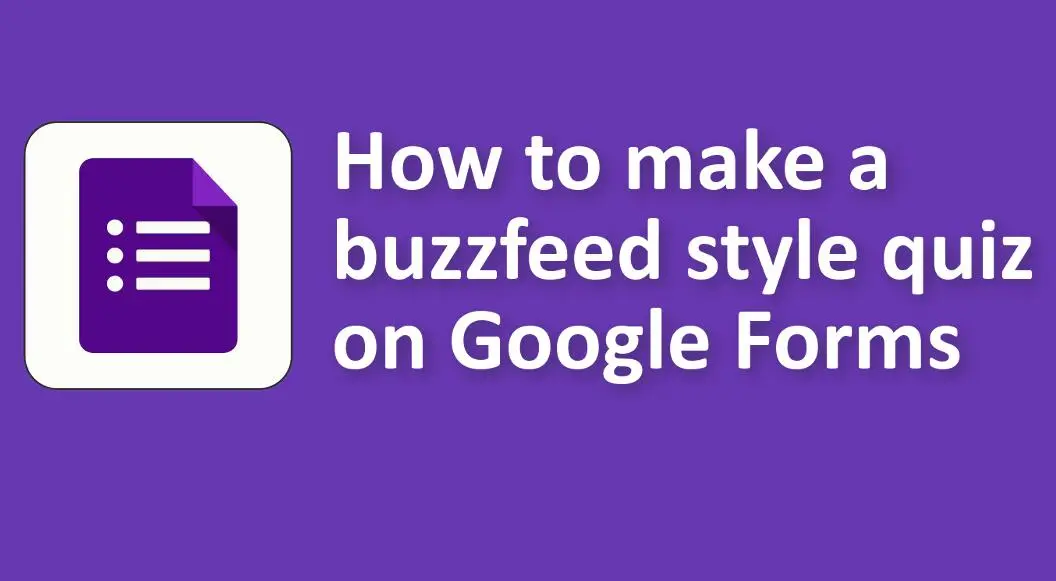
Как создать викторину в стиле Buzzfeed в формах Google?
1. Откройте Google Формы:
• Откройте Формы Google.
• Запустите новую форму, нажав кнопку «+».
2. Оформите свой тест:
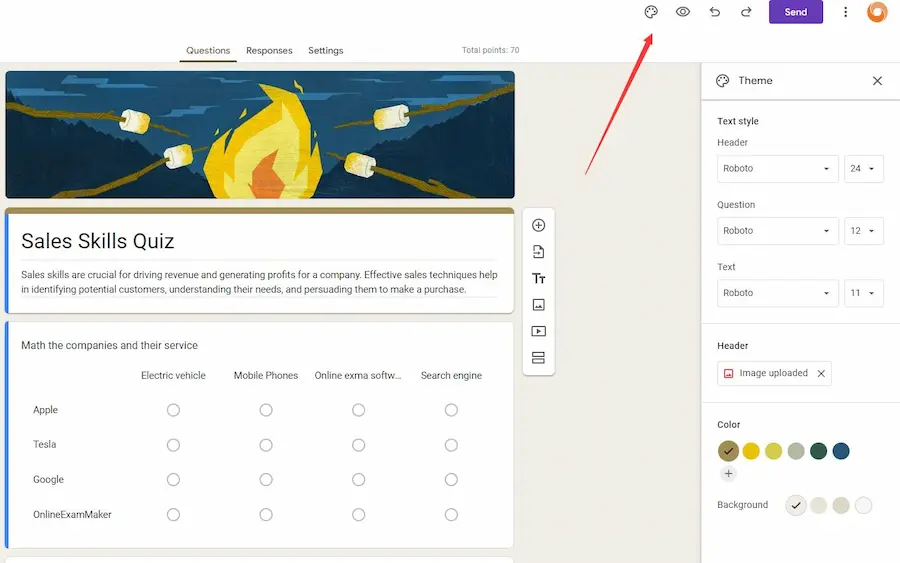
• Нажмите на значок цветовой палитры в правом верхнем углу, чтобы изменить цвет или добавить изображение в заголовок, что поможет передать атмосферу вашей викторины в стиле BuzzFeed.
3. Название и описание:
• Придумайте запоминающееся название и краткое описание вашего теста.
4. Настройте вопросы:
• Нажмите кнопку «+», чтобы добавить новый вопрос.
• Выберите «Множественный выбор» для типа вопроса.
• Введите свой вопрос и предоставьте варианты ответа. Например: «Какой твой любимый цвет?» с такими вариантами, как «Красный», «Синий», «Зеленый» и так далее.
5. Используйте изображения:
• В викторинах BuzzFeed в вопросах и ответах часто используются изображения. Чтобы добавить изображения к вопросам или ответам в формах Google:
# Для вопросов: нажмите на значок изображения рядом с названием вопроса.
# Для ответов: наведите указатель мыши на вариант ответа и щелкните появившийся значок изображения.
6. Продолжить добавлять вопросы:
• Добавьте в викторину столько вопросов, сколько хотите, повторив предыдущие шаги.
7. Настройте ключ ответа (для подсчета очков):
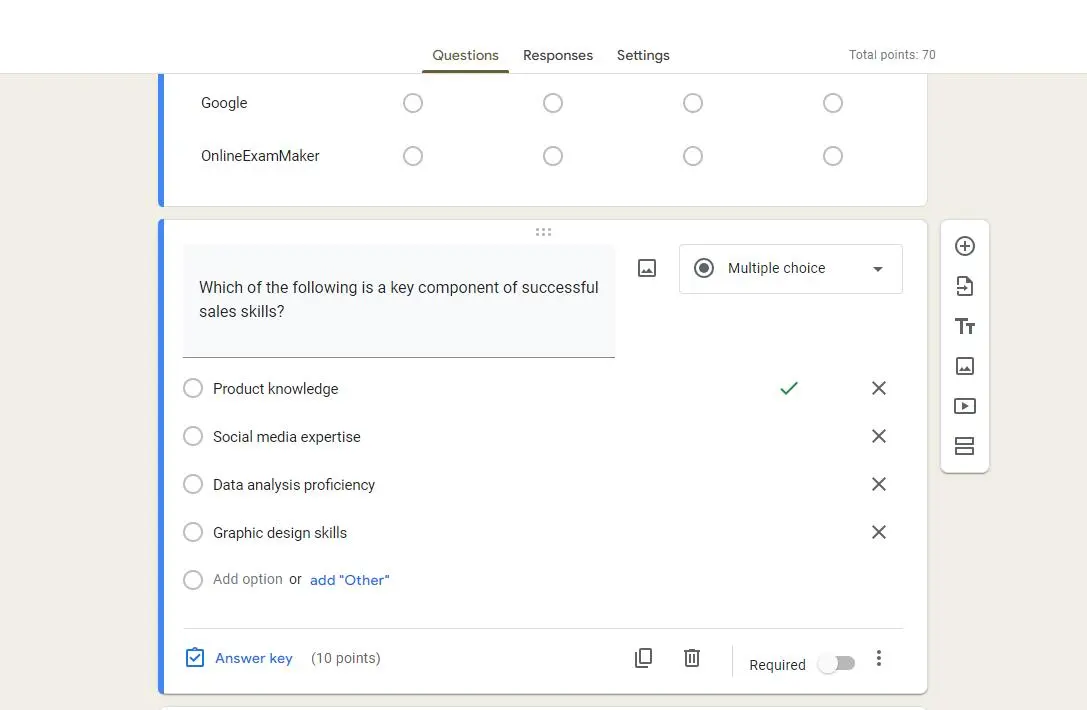
• К сожалению, Google Forms изначально не поддерживает тип оценки личностных тестов, который часто использует BuzzFeed (например, «В основном A означает, что вы персонаж X!»). Однако вы можете использовать функцию «Опросы» Google Forms для присвоения значений баллов:
# Нажмите на значок шестеренки «Настройки».
# Перейдите на вкладку «Викторины».
# Включите «Сделать это викториной».
# Для каждого вопроса нажмите «Клавиша ответа» внизу, выберите правильный ответ (или просто выберите один, если технически «правильного» ответа нет) и присвойте значение в баллах.
8. Персонализировать сообщение с подтверждением:
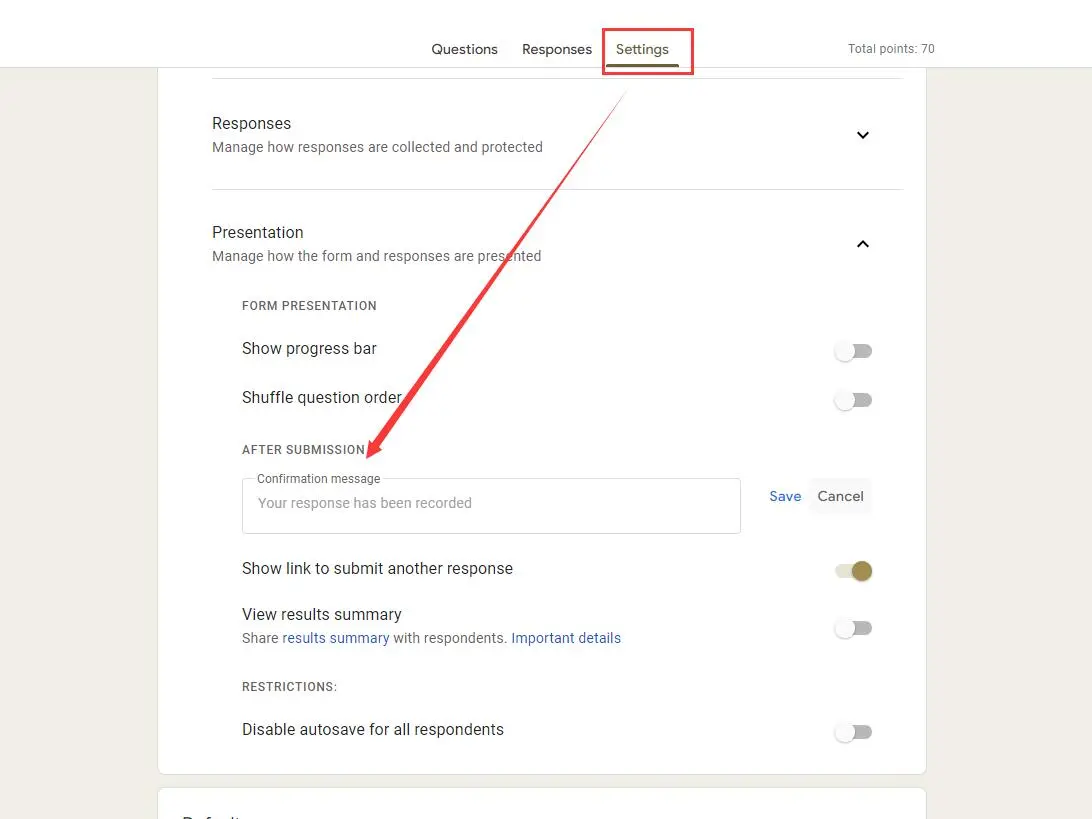
• После того, как кто-то завершит ваш тест, вы можете предложить общую интерпретацию, основанную на его баллах. В «Настройках» на вкладке «Презентация» настройте сообщение с подтверждением. Он ограничен по сравнению со стилем BuzzFeed, но вы можете сказать что-то вроде: «0–5 баллов: вы определенно тип А! 6–10 баллов: вы смесь А и Б!»
Возможно, вам будет интересно узнать
Создайте тест/тест с автоматической оценкой без какого-либо программирования – попробуйте OnlineExamMaker сегодня !
9. Отправьте и поделитесь своим тестом:
• Нажмите кнопку «Отправить» в правом верхнем углу. Отсюда вы можете отправить свой тест по электронной почте или создать ссылку для общего доступа.
10. Обзор ответов:
• Когда люди проходят тест, вы можете просмотреть их ответы, нажав «Ответы» в верхней части редактора тестов.
OnlineExamMaker: альтернативная онлайн-платформа для создания тестов BuzzFeed
OnlineExamMaker предоставляет вам все необходимое для создания интерактивных тестов в стиле BuzzFeed для оценки студентов и сотрудников и привлечения потенциальных клиентов. Платформа онлайн-викторин предлагает варианты добавления мультимедийных элементов, таких как изображения и видео, для повышения удобства прохождения викторины.
Основные характеристики
Добавить мультимедиа. Добавляйте видео, аудио и изображения в вопросы, чтобы создать интерактивный опыт экзамена. Сделайте викторину более интерактивной и увлекательной.
Редактор вопросов. Легко форматируйте текст и добавляйте мультимедийные материалы к своим вопросам, чтобы создать интерактивный опыт тестирования.
Система регистрации: позволяет кандидатам настраивать собственное имя пользователя и пароль для входа в систему, а также проверять отчет об экзамене на панели экзаменуемых.
Создайте свой следующий тест/экзамен с помощью OnlineExamMaker
Как создать интерактивный тест в стиле BuzzFeed с помощью OnlineExamMaker?
Шаг 1. Перейдите на веб-сайт OnlineExamMaker >
Шаг 2. Редактируйте интерактивные вопросы

Редактируйте свои вопросы в редакторе вопросов OnlineExamMaker, обогащайте свои вопросы мультимедийными средствами.
Шаг 3. Создайте новый тест.

Создайте новый тест, затем добавьте в него мультимедийные вопросы и настройте параметры теста.
Шаг 4. Поделитесь своим тестом

Обязательно сохраняйте свой прогресс по мере продвижения, а затем публикуйте и делитесь им с участниками викторины.